
Lagerung auf einem Mac ist wirklich wichtig . Es ist sehr wichtig, Speicherplatz zu haben, um Anwendungen zu installieren oder mit verschiedenen Dateien, Dokumenten oder Multimedia zu arbeiten. Dies ist jedoch nicht nur darauf beschränkt, da auch die Geschwindigkeit relevant ist, damit sich das Betriebssystem reibungslos bewegen kann. Wenn Sie sich in dieser Situation befinden und eine Änderung des Speichers vornehmen möchten, erfahren Sie aus diesem Grund, wie Sie dies tun können, insbesondere auf alten Computern.
Was nützt es, die Festplatte eines Mac zu wechseln?
Das Ändern der Speicherplatte eines Mac ist eine Entscheidung, die in verschiedenen Situationen immer berücksichtigt werden sollte. Der erste ist die Notwendigkeit zu haben eine bessere Geschwindigkeit zum Schreiben und Lesen der gespeicherten Daten. Mit einer höheren Geschwindigkeit können Sie Dokumente oder Programme schneller und flüssiger öffnen, ohne das Betriebssystem zu vergessen. Alle Dateien zum Ausführen von macOS befinden sich im Hauptspeicher der Computer. Ein schnelleres Laufwerk ermöglicht es dem System, schneller zu starten und schneller zu laufen. Letzteres ist der wichtigste Grund, warum Speichereinheiten in alten Geräten ausgetauscht werden, da sie ihnen am Ende eine neue Nutzungsdauer geben, als ob sie neu wäre, um sie normal weiterzubenutzen.

Neben der Fließfähigkeit , spielt auch die Speicherkapazität eine Rolle. Beim Kauf eines Mac mussten Sie sich entscheiden, wie viele GB Speicherplatz Sie haben wollten. Dies machte einen Preisunterschied und Sie haben wahrscheinlich den niedrigsten Betrag geworfen, um etwas Geld zu sparen. Jetzt haben Sie im Laufe der Zeit erkannt, dass Sie für verschiedene Aufgaben einen Mangel an Speicherplatz haben und hier entsteht die Veränderung. Selbstverständlich besteht die Möglichkeit, den Speicher hochzuladen oder verschiedene Cloud-Dienste zu beauftragen, um die Informationen zu speichern. Am bequemsten kann es zweifellos sein, die Speicherplatte zu wechseln, um alle Dateien, ob Text oder Multimedia, zur Hand zu haben.
Zu berücksichtigende Aspekte
Die Tatsache, einen Teil der Hardware eines Mac zu ändern sollte immer gut durchdacht und vor allem vorbereitet sein . Dies kann nicht schnell geschehen, ohne unterschiedliche Punkte zu berücksichtigen, bevor die Änderung vorgenommen wird, um die meisten möglichen Probleme zu vermeiden. Deshalb zeigen wir Ihnen im Folgenden alles, was Sie berücksichtigen sollten.
Erstellen Sie immer eine Sicherungskopie Ihrer Daten
Wie ist es logisch, die Speichereinheit zu entfernen, alle Dateien, die Sie gespeichert haben, bleiben darin. Wenn der Computer mit dem neuen Laufwerk startet, ist es auch ohne Betriebssystem vollständig leer. Deshalb sollten Sie immer eine Sicherungskopie der Daten erstellen, um diese nicht zu verlieren und bequem übertragen zu können. Sie können die Funktionalität von Time Machine und eine externe Speichereinheit, die Sie kaufen können.
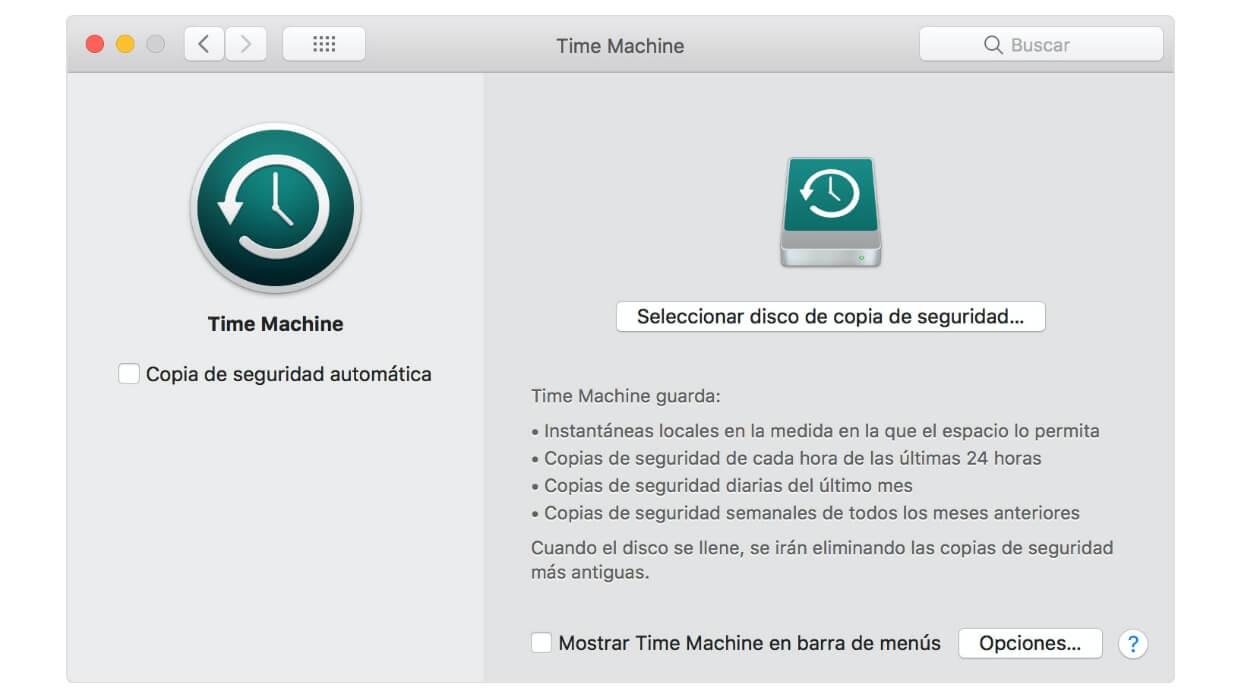
Es besteht auch die Möglichkeit, die Daten vom Hauptgerät, die Sie entfernt haben, über verschiedene Adapter zu übertragen. In diesen Fällen ist es jedoch auch ratsam, ein Backup zu erstellen, da bei einer Manipulation möglicherweise ein Problem auftritt Einige Dateien werden beschädigt und sind nicht mehr zugänglich.
Es ist möglicherweise nicht sicher, es alleine zu tun
Um Geld zu sparen, konnten Sie diese Änderung sicherlich auch zu Hause in Betracht ziehen. Dies ist etwas, das a priori für verschiedene Faktoren nicht ratsam ist. Der erste ist der Gerätegarantie. In der Politik, dass Apple In diesem Sinne führt jede Person, die den Mac manipuliert, ohne von der Firma selbst autorisiert zu werden, dazu, dass das Produkt zu diesem Zeitpunkt die Garantie verliert. Dies ist zweifellos ein Problem, wenn es noch in Kraft ist, da ein Problem in der Zukunft nicht abgedeckt werden kann. Der zweite hat auch genug Wissen, um es sicher zu machen und mit den am besten geeigneten Produkten.

Aus diesem Grund muss diese Art des Austauschs nach Möglichkeit an vom Unternehmen autorisierten Standorten durchgeführt werden. Wenn es sich um einen etwas alten Mac handelt, müssen Sie sich möglicherweise keine Sorgen um die Garantie machen. Es ist jedoch auch ratsam, jemanden an Ihrer Seite zu haben, der genau weiß, wie die Änderung vorgenommen wird.
Versuchen Sie, es in eine SSD zu ändern
Die große Frage, die auf dem Tisch stehen kann, ist, ob man sich für eine entscheidet SSD oder Festplatte. In älteren Apple-Computern wurden Festplatten aufgrund des hohen Preises, den SSDs haben könnten, standardmäßig verwendet. Im Moment sind sie es viel zugänglicher für alle Budgets und sie sind auch die am meisten empfohlenen Einheiten . Aufgrund seiner Technologie bietet es eine höhere Schreib- und Lesegeschwindigkeit der gespeicherten Daten im Vergleich zu HDD-Einheiten, die, da sie mechanisch sind, kurzfristig mehr Probleme bereiten können, indem sie einen mechanischen Teil haben, der alle Daten schreibt. Abgesehen davon, dass es Lärm macht, ist es auch nicht sehr effizient. Um dem Mac ein neues Leben zu geben, müssen Sie sich immer für ein SSD-Laufwerk entscheiden, da die Änderung in Bezug auf die Fluidität erheblich sein wird.
Ändern Sie die Festplatte eines MacBook
Das MacBook Um im Allgemeinen eine reduzierte Größe zu haben, kann man im Inneren auch einen Minimalismus beobachten. Auf diese Weise können Sie leicht feststellen, wo sich die Speichereinheit befindet, und die Änderung leicht vornehmen. Zwar können nicht alle MacBook-Computer diese Änderung so einfach vornehmen, wie dies bei einigen relevanten Ausnahmen der Fall ist.
Wenn es ein aktuelles Modell ist
Bei den neuesten MacBooks, die bereits eine im Änderungsprozess integrierte SSD-Einheit enthalten, ist dies sehr kompliziert. Es erreicht einen solchen Punkt, dass es von einem Benutzer zu Hause nicht durchgeführt werden kann, da der Speicher vollständig auf dem Computer montiert ist HauptplatineDies macht es unmöglich, es durch Lösen einer einfachen Schraube zu entfernen, als ob dies bei älteren Macs der Fall wäre. Aus diesem Grund legt Apple vor dem Kauf immer Wert darauf, die Speicherkapazität gut zu wählen, da es schwierig ist, danach Änderungen vorzunehmen.

Um dies tun zu können, muss Apple hier eingeben. Dies ist die einzige Stelle, die die erforderlichen Informationen für den gesamten Prozess des Wechsels der Speichereinheit bereitstellen kann. Aus diesem Grund ist es wichtig, sich immer an sie oder an einen autorisierten Techniker zu wenden, der über die erforderlichen Kenntnisse verfügt, um festzustellen, ob Ihr Mac-Modell Änderungen am Motherboard vornehmen und die Speichereinheit auf eine höhere Kapazität umstellen kann. .
Bei älteren Laptops
Dieses Problem tritt bei älteren Mac-Modellen nicht auf, bei denen der Vorgang viel einfacher ist und Sie es selbst zu Hause tun können. Dazu benötigen Sie zunächst die erforderlichen Werkzeuge, in diesem Fall einfach a Schraubendreher mit Torx- und Philips-Spitzen. Dies ist alles, was erforderlich ist, um die Schrauben auf der Rückseite des Mac sowie bei der Befestigung der Speichereinheit lösen zu können, da es sich um übliche Schrauben handelt, die mit herkömmlichen Schraubendrehern entfernt werden müssen.
Sobald Sie über diese Tools verfügen, müssen Sie die folgenden Schritte ausführen:
- Schalten Sie Ihren Computer vollständig aus, einschließlich des Anschließens an eine physische Stromversorgung.
- Schrauben Sie die hintere Abdeckung des Mac mit dem richtigen Schraubendreher ab.
- Trennen Sie den flexiblen Dadurch wird der Mac mit Strom versorgt, um Kurzschlüsse zu vermeiden, die sich neben dem Akku selbst befinden.
- Suchen Sie die Festplatte, die sich normalerweise in der unteren linken Ecke befindet.

Quelle: https://www.fayerwayer.com/
- Entfernen Sie die schwarze Schiene Dadurch wird die Speichereinheit selbst gehalten, indem die Schraube entfernt wird, mit der sie zusammengehalten wird.
- Beseitigen Sie die physische Verbindung, die das Laufwerk mit dem Motherboard verbindet, normalerweise das SATA-Kabel.
- Entfernen Sie die Festplatte, sobald sie getrennt ist, und setzen Sie die neue SSD ein, die Sie gekauft haben.

Quelle: https://www.fayerwayer.com/
- Stellen Sie die Verbindung mit dem Kabel her und ersetzen Sie die schwarze Schiene durch die Schraube, damit sie vollständig gesichert ist, um Vibrationen zu vermeiden, und schließen Sie den Deckel wieder.
Sobald alle diese Schritte ausgeführt wurden, können Sie das MacBook erneut starten und mit fortfahren Installieren Sie das Betriebssystem, das Sie auf einem SSD-Laufwerk haben müssen. Dies ist wichtig, da das von Ihnen installierte Gerät in dieser Hinsicht absolut sauber ist. Bei einem noch neueren MacBook sind die Schritte ähnlich, aber anstatt eine solche Festplatteneinheit zu finden, finden Sie eine Einheit, die einer ähnlich ist RAM Speicher an der gleichen Stelle. Die Änderung ist ziemlich ähnlich, da Sie auf ähnliche Weise abschrauben und ersetzen müssen.

So ändern Sie es auf einem iMac
Im Fall des iMac in einigen Modellen ist das Verfahren möglicherweise einfacher, da es von Apple selbst bereitgestellt wird. Auch die Tatsache, ein größeres Team zu haben und mehr Platz zu haben, erleichtert eine Intervention. Es gibt jedoch einige Ausnahmen, die immer berücksichtigt werden sollten.
Die Ausnahme des neuen iMac
Bei iMacs mit einem M1-Chip ist es sehr schwierig, Änderungen an der Speichereinheit vorzunehmen. Dies liegt daran, dass alle Komponenten perfekt zusammengebaut sind und Es gibt keine einfache Möglichkeit, auf das Innere des Geräts zuzugreifen. Man muss sich dafür entscheiden, den am Körper befestigten Bildschirm durch einen Kleber, der offensichtlich nicht wieder aufgeklebt werden kann, vollständig zu trennen. Dies bedeutet, dass Sie die Änderung immer in einem autorisierten Geschäft vornehmen müssen, das die Demontage und den Zusammenbau durchführt. In einem Privathaushalt und ohne die notwendige Ausbildung kann dies unmöglich werden.

In den älteren Desktops
Der Vorgang des Zerlegens eines iMac, wie wir zuvor kommentiert haben, ist wirklich kompliziert. Um Zugang zu seinem Inneren zu erhalten, darf die hintere Abdeckung nicht entfernt werden, aber der gesamte Bildschirm muss immer entfernt werden. Dazu müssen Sie zusätzlich zu den speziellen Schraubendrehern zwei Saugnäpfe zur Hand haben, die zum Herausziehen am Glas angebracht werden können. Dazu müssen Sie die folgenden Schritte ausführen:
- Trennen Sie den iMac vollständig vom Stromnetz und legen Sie ihn auf den Tisch.
- Verwenden Sie die Saugnäpfe in den oberen Ecken des iMac-Bildschirms und ziehen Sie sie nach oben. Zuvor können Sie auch versuchen, Werkzeuge einzusetzen, um zwischen Glas und Gehäuse zu hebeln.
- Sobald sich das Glas gelöst hat, müssen Sie den Bildschirm durch Abschrauben entfernen die acht Torx-Schrauben, mit denen es am Gehäuse befestigt ist.

Quelle: iFixit
- Sie können den Standort der Festplatte in einer der Ecken leicht identifizieren.
- Schrauben Sie den linken Lautsprecher vollständig ab und schieben Sie ihn, um auf die Festplattenanschlüsse zuzugreifen.

Quelle: iFixit
- Ziehen Sie am SATA-Kabel, das sich oben auf der Festplatte befindet.
- Entfernen die 7.3mm Schrauben von derjenige, der die am Gehäuse befestigte Disc hält.
- Schieben Sie die Disc, um sie zusammen mit dem Halter zu entfernen.
- Trennen Sie die Scheibe durch die vier seitlichen Schrauben von der Halterung.
- Installieren Sie das SSD-Laufwerk in die Halterung und wieder einschrauben.
- Schließen Sie das entsprechende Netzkabel an.

Quelle: iFixit
- Verbinden Sie nach der Installation im iMac-Gehäuse das SATA-Stromkabel des iMac mit dem Ende des neuen SATA-Kabels, das mit der SSD kompatibel ist.
Sobald Sie dies getan haben, müssen Sie den linken Lautsprecher neu installieren und den Bildschirm vorsichtig neu positionieren, bis die Montage abgeschlossen ist. Hier müssen Sie anders haben Klebestreifen um den gesamten iMac wie neu aussehen zu lassen. Wenn dies alles erledigt ist und die SSD ordnungsgemäß funktioniert, sowie das neue Adapterkabel, das platziert wurde, können Sie mit der Installation des entsprechenden Betriebssystems fortfahren.
Kann es auch auf einem Mac mini geändert werden?
Bei einem Mac mini muss berücksichtigt werden, dass dies bei etwas älteren Modellen möglich ist. Insbesondere alle vor der Veröffentlichung im Jahr 2020. Der Vorgang ist komplizierter als bei einem MacBook, weil Die Speichereinheit ist viel "versteckter". Aus diesem Grund ist Geschicklichkeit erforderlich, um alle Teile zerlegen und in derselben Reihenfolge wieder zusammenbauen zu können. In diesem Fall sind folgende Schritte zu befolgen:
- Trennen Sie Ihren Mac mini vollständig vom Strom.
- Entfernen Sie die hintere Abdeckung mit einem einfachen Dreh und entfernen Sie den RAM, indem Sie an den Metalllaschen ziehen, die sich befinden.
- Entfernen Sie die WLAN-Antenne, indem Sie Lösen Sie die Torx-Schrauben am Lüftungsgitter vom Computer weg.

Quelle: https://electroclinica.wordpress.com/
- Entfernen Sie den Lüfter von Lösen Sie die 3 Schrauben, die Sie in jeder der Ecken finden. Um es vollständig zu entfernen, müssen Sie es abhebeln, um es vom Stecker zu trennen.
- Entfernen Sie den Plastikschutz auf der linken Seite, indem Sie die Schraube entfernen, die Sie unten finden.
- Trennen Sie den Speicherlaufwerksbus, den Sie darunter und links finden.
- Verschieben Sie das Motherboard um Lösen Sie die Torx-Schraube, die Sie unten finden, und verschieben Sie sie einige Millimeter, um das Herausnehmen der Festplatte zu erleichtern.

Quelle: https://electroclinica.wordpress.com/
- Sie können das Lager jetzt anheben, indem Sie es zurückziehen.
- Lösen Sie die Schrauben, die Sie zwischen dem 'Gehäuse' und dem Gerät selbst finden.

Quelle: https://electroclinica.wordpress.com/
- Nehmen Sie die Änderung vor und ersetzen Sie alle Komponenten erneut, indem Sie die entgegengesetzten Schritte ausführen.
Sobald dies alles erledigt ist, wird der Mac mini durch eine neue Speichereinheit komplett verändert. Wenn Sie das Gerät wie in früheren Fällen einschalten, müssen Sie Installieren Sie das Betriebssystem über einen zuvor vorbereiteten USB-Stick. Aber wie ich weiß, ist es wirklich schwierig, diesen Vorgang durchzuführen, da Sie viele Komponenten demontieren müssen.